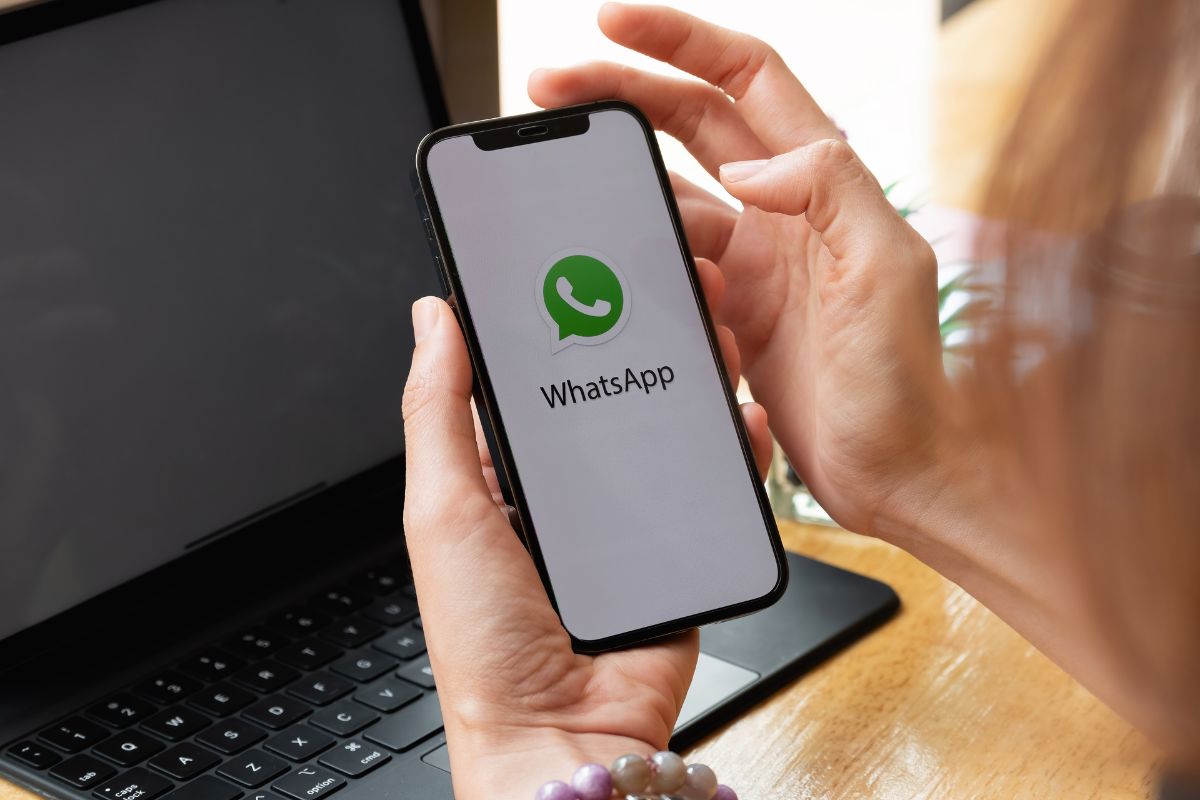Atualmente, o WhatsApp é o meio de comunicação mais utilizado pelos brasileiros. Seja para conversas entre amigos, familiares ou colegas de trabalho, o aplicativo se tornou o favorito, sendo o mais instalado em território brasileiro.
Em razão disso, é muito importante deixar o mensageiro sempre atualizado, a fim de que novas funções acessadas. Neste sentido, saiba como verificar se o seu aplicativo está atualizado. Confira o passo a passo a seguir.
Como ver se o WhatsApp está atualizado?
Veja como realizar o procedimento em cada sistema operacional:
Android
- Abra a página de aplicativos do seu celular;
- Role a página até encontrar o ícone da Google Play Store;
- Ao encontrar, clique no ícone e procure pelo WhatsApp Messenger;
- Feito isto, toque no aplicativo e veja se há a opção de “Atualizar”;
- Se sim, clique na opção e espere até que a atualização seja instalada.
iOS
- No seu iPhone, acesse o App Store;
- Em seguida, busque por WhatsApp Messenger;
- Caso apareça a opção de “Atualizar”, clique sobre ela;
- Espere o processo ser finalizado para que o mensageiro seja atualizado corretamente.
KaiOS
- Abra o JioStore no Smartphone ou acesse o menu de aplicativos e encontre a opção Store;
- Role a tela para o lado e escolha a opção “Social”;
- Na sequência, toque em “WhatsApp”;
- Pressione “Ok” ou então clique em “Selecionar”;
- Por fim, cliquem em “Atualizar”.
Mensagens fixas do aplicativo
O WhatsApp está testando na sua versão Beta para Android um recurso muito esperado pelos usuários. Em breve, será possível deixar mensagens fixadas em conversas privadas ou em grupos.
A intenção é facilitar o acesso a informações mais relevantes, considerando que muitas vezes o fluxo de mensagens é alto. A expectativa é que a funcionalidade também seja liberada para iOS. Com a novidade, quando mensagem é fixada, ela passa a ficar visível para todos os contatos da conversa. Desta forma, fica muito mais fácil encontrar uma informação importante dentro do fluxo de postagens, seja no chat privado ou em grupos.
De forma geral, a funcionalidade permitirá que a comunicação seja mais assertiva, uma vez que não haverá desculpa em caso de desencontro a informação destacada na conversa. Isso porque, a mensagem será vista em destaque por todos os envolvidos.
Lembrando que o recurso está em fase de teste. Sendo assim, o aplicativo de mensagens ainda não confirmou quando a funcionalidade estará disponível para todos os usuários.
Comunidades do WhatsApp
Em suma, o recurso ‘Comunidades‘ foi desenvolvido para conectar vários grupos da mesma categoria, a fim de organizar conversas no aplicativo de mensagens. Na prática, a funcionalidade pode ser usada em uma escola, por exemplo, onde a instituição fosse a comunidade e cada turma um grupo específico.
Desse modo, o usuário poderá adicionar até 50 grupos a uma comunidade. Cada comunidade pode abrigar até 5 mil pessoas.
Veja como criar uma comunidade no WhatsApp:
- Acesse a aba de “Mais opções” (três pontinhos) no Android; ou toque em “Nova conversa” no iOS;
- Na sequência, clique em “Nova comunidade” (no iPhone, você ainda deve clicar em “Começar”);
- Feito isto, adicione o nome da comunidade, a descrição e a foto de perfil;
- Por fim, clique no ícone de seta verde (no Android) ou em “Seguinte” (no iPhone) para adicionar grupos existentes ou criar um grupo.